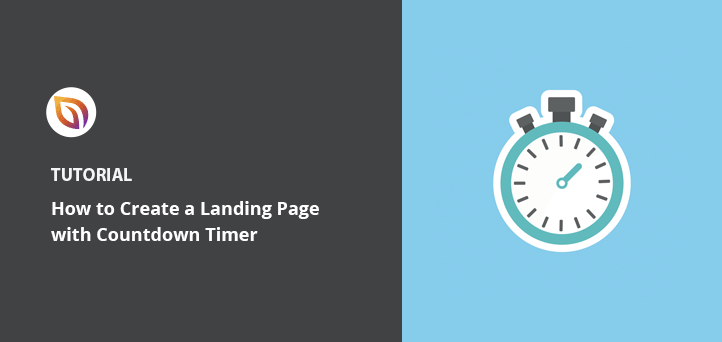Cum se creează o pagină de destinație cu cronometrul de numărătoare inversă (5 pași)
Publicat: 2022-05-02Doriți să creați o pagină de destinație cu funcționalitate de cronometru cu numărătoare inversă?
Temporizatoarele cu numărătoare inversă vă permit să arătați vizitatorilor paginii de destinație timpul de care au la dispoziție pentru a solicita o ofertă sau o reducere. De asemenea, puteți utiliza cronometre pentru a număra înapoi până la lansarea unui produs sau o perioadă de vânzări, cum ar fi Black Friday.
Acest articol vă va arăta cum să creați o pagină de destinație cu cronometre pentru a crea un sentiment de urgență.
De ce să adăugați un temporizator de numărătoare inversă la pagina dvs. de destinație?
Adăugarea unui temporizator de numărătoare inversă pe pagina dvs. de destinație este o modalitate excelentă de a vă implica publicul. Deoarece intervalele de atenție sunt trecătoare, un cronometru cu numărătoare inversă o poate ține suficient de mult pentru a convinge vizitatorii să ia măsuri.
Cronometrele cu numărătoare inversă sunt, de asemenea, ideale pentru a crea entuziasm și urgență. Este mai probabil ca utilizatorii să acționeze dacă știu că le-a rămas timp limitat; nu vor dori să rateze șansa de a economisi bani.
Concluzie: adăugarea unui temporizator de numărătoare inversă pe pagina dvs. de destinație poate crea entuziasm și urgență și poate crește ratele de conversie.
Cum se creează o pagină de destinație cu cronometrul de numărătoare inversă
Crearea unei pagini de destinație cu funcționalitate de cronometru ar putea părea complicată la început. Nu va trebui să scrieți cod HTML sau să angajați un dezvoltator?
Din fericire, nici nu veți avea nevoie dacă alegeți un generator de pagini puternic, drag-and-drop, precum SeedProd.
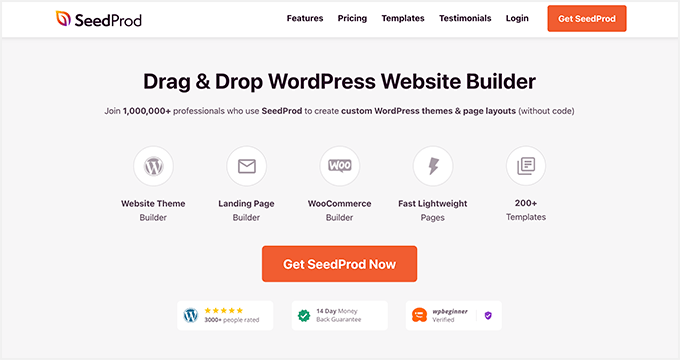
SeedProd este cel mai bun constructor de site-uri web pentru WordPress. Peste 1 milion de proprietari de site-uri web folosesc acest plugin pentru a crea teme personalizate WordPress, pagini de destinație și machete flexibile de site-uri web.
Puteți începe cu un șablon prestabilit și puteți construi un site web profesional sau o pagină de destinație fără cod. Editorul vizual front-end este foarte ușor de utilizat, chiar și pentru începători și vine cu multe blocuri și secțiuni pentru adăugarea de funcții de generare de clienți potențiali pe site-ul dvs., inclusiv:
- Cronometre cu numărătoare inversă
- Recenzii și mărturii
- Hărți Google
- Încorporează rețelele sociale
- Adăugați în coș butoane și CTA
- Tabelele de prețuri
- Titluri animate
- Și mult mai mult
Puteți, de asemenea, să vă puneți site-ul în modul de întreținere sau să creați o pagină în curând cu modurile puternice de pagină ale SeedProd. Consultați pagina cu funcții SeedProd pentru o prezentare completă.
Urmați pașii de mai jos pentru a crea o pagină de destinație cu un cronometru cu numărătoare inversă folosind SeedProd.
- Pasul 1. Instalați și activați SeedProd
- Pasul 2. Creați o pagină de destinație
- Pasul 3. Adăugați conținut și personalizări
- Pasul 4. Configurați setările paginii de destinație
- Pasul 5. Publicați pagina dvs. de destinație
Pasul 1. Instalați și activați SeedProd
Primul pas este să obțineți o copie a SeedProd.
Notă: Există o versiune gratuită de SeedProd disponibilă, dar vom folosi SeedProd Pro pentru funcțiile avansate.
După descărcarea fișierului zip SeedProd, va trebui să îl instalați și să îl activați pe site-ul dvs. WordPress. Puteți urma acest ghid despre instalarea unui plugin WordPress dacă aveți nevoie de ajutor.
Apoi, accesați SeedProd » Setări și introduceți cheia de licență.
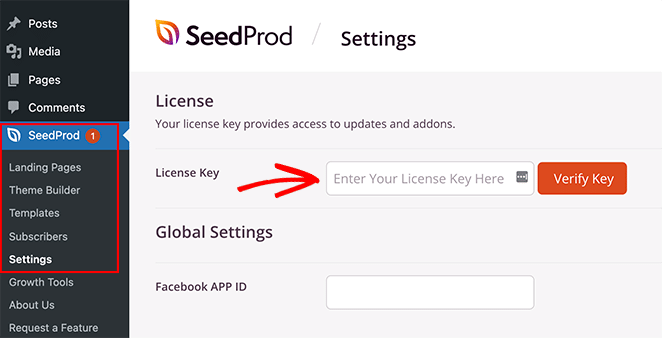
Puteți găsi cheia de licență conectându-vă la site-ul web SeedProd și făcând clic pe fila „Descărcări” din tabloul de bord al contului.
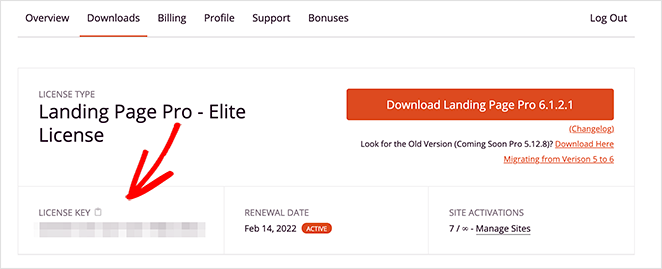
Faceți clic pe butonul Verificați cheia pentru a vă confirma licența și a trece la pasul următor.
Pasul 2. Creați o pagină de destinație
Apoi, accesați SeedProd » Pagini de destinație .
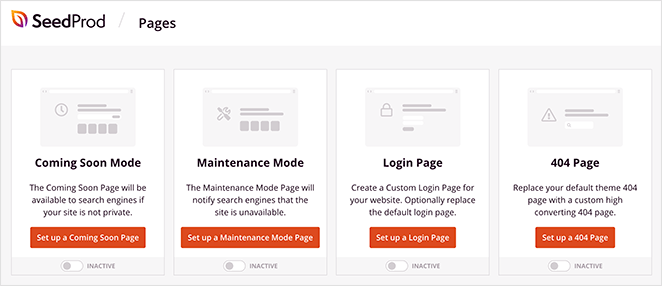
Aici puteți activa oricare dintre modurile de pagină ale SeedProd, inclusiv:
- In curand
- Modul de întreținere
- Pagina de logare
- 404 pagina
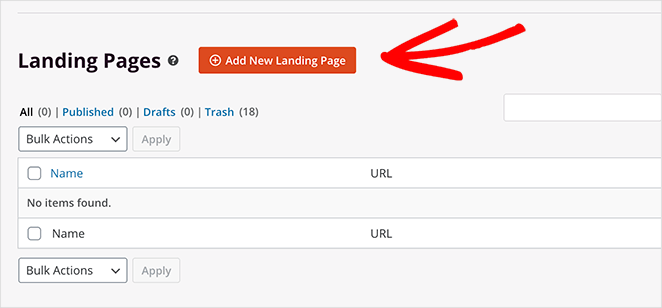
În această secțiune, puteți crea o pagină de destinație personalizată vizual cu ajutorul generatorului de pagini drag-and-drop.
Faceți clic pe butonul Adăugați o pagină de destinație nouă pentru a crea o pagină de destinație în WordPress.
Veți vedea sute de șabloane de pagini de destinație pe care le puteți importa cu un singur clic pe ecranul următor. Puteți alege orice șablon care vă place și îl puteți personaliza cu ușurință în pasul următor.
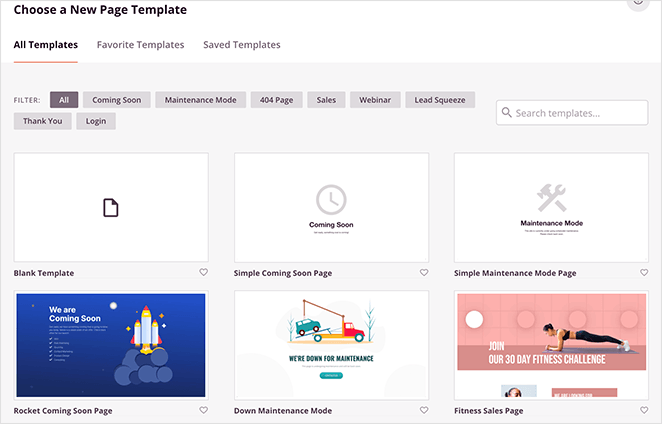
Pentru acest ghid, folosim șablonul Pagina de mulțumire pentru comerț electronic. Treceți mouse-ul peste șablon și faceți clic pe pictograma bifă pentru a-l importa pe site-ul dvs. WordPress.
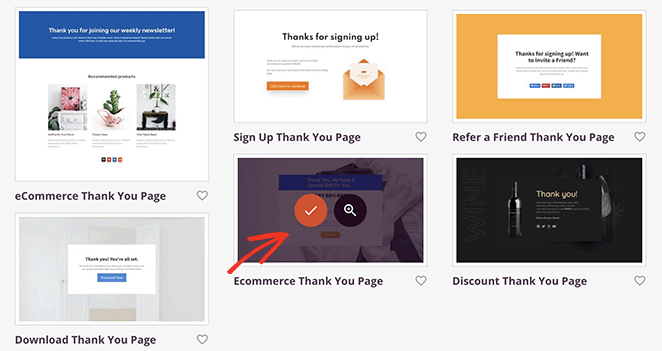
În continuare, puteți introduce un nume și o adresă URL pentru pagina de destinație. Când sunteți gata să începeți personalizarea, faceți clic pe butonul Salvați și începeți editarea paginii .
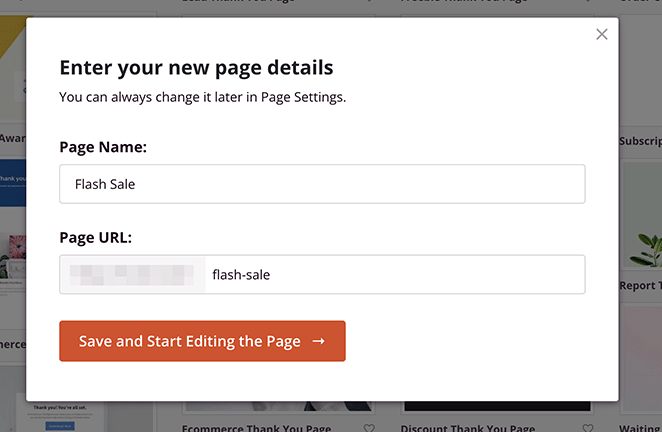
Pasul 3. Adăugați conținut și personalizări
Veți vedea șablonul dvs. în editorul vizual al SeedProd pe pagina următoare.

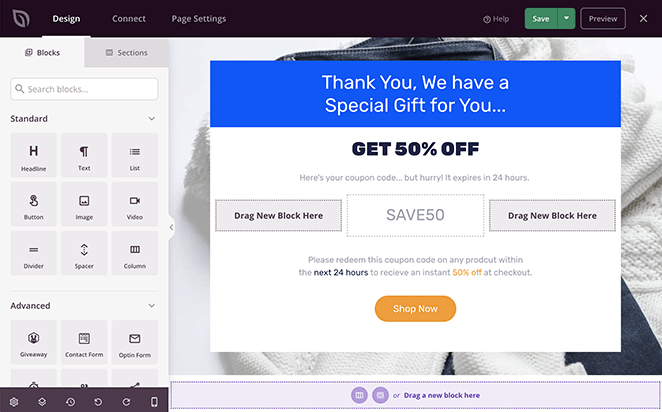
Puteți personaliza fiecare parte a paginii dvs. folosind blocurile și secțiunile din stânga. De asemenea, puteți face clic pe orice element din dreapta și puteți edita pagina în timp real.
De exemplu, schimbarea titlului paginii de destinație implică să faceți clic pe elementul de titlu și să introduceți conținut personalizat în panoul de setări.
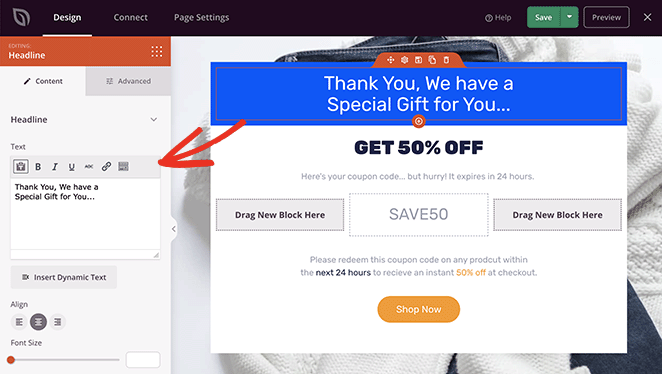
De asemenea, puteți schimba imaginea de fundal făcând clic pe pictograma Setări globale .
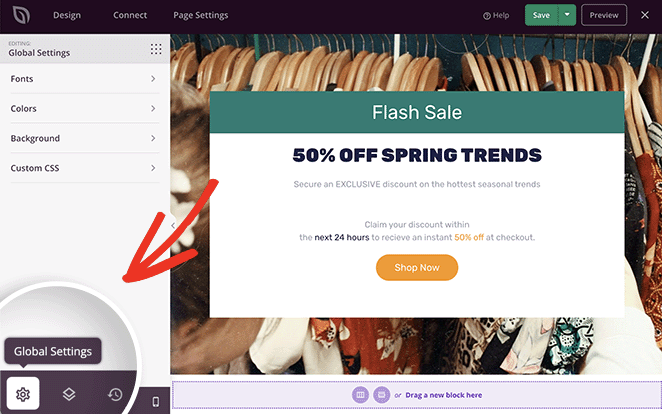
Apoi puteți face clic pe fila de fundal și puteți încărca o nouă imagine de pe computer sau din biblioteca media WordPress.
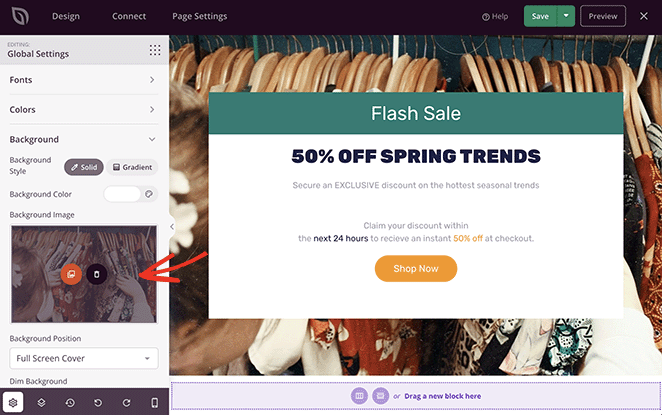
Adăugarea unui temporizator cu numărătoare inversă pe pagina de destinație este la fel de ușoară. Găsiți secțiunea Blocuri avansate din panoul din stânga, apoi trageți și plasați blocul Numărătoare inversă în previzualizarea paginii de destinație.
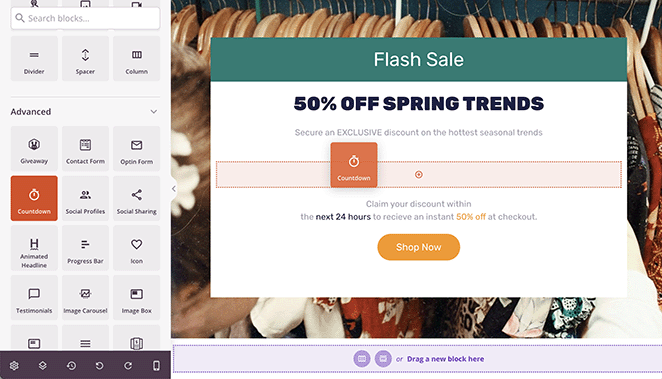
Făcând clic pe elementul Numărătoare inversă, se deschide panoul de setări de conținut din stânga, unde puteți:
- Alegeți un tip de numărătoare inversă
- Setați durata cronometrului
- Alegeți un fus orar
- Reglați dimensiunea și alinierea
De asemenea, puteți introduce un mesaj care să se afișeze automat când expiră temporizatorul. Sau puteți redirecționa vizitatorii către o altă adresă URL când cronometrul se termină.
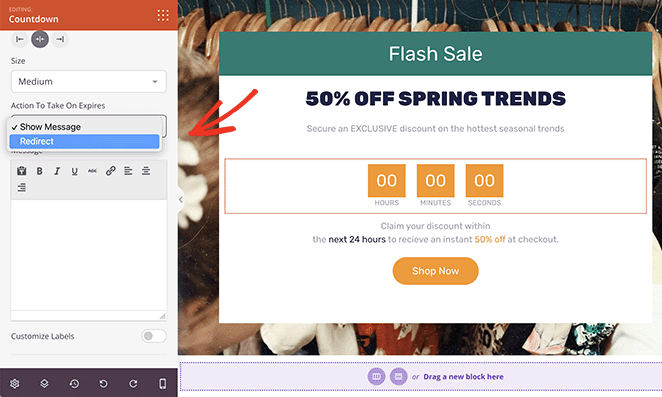
Fila Șabloane oferă mai multe modele prefabricate de cronometru cu numărătoare inversă. Faceți clic pe orice design pentru a adăuga automat stilul la ceasul cu numărătoare inversă.
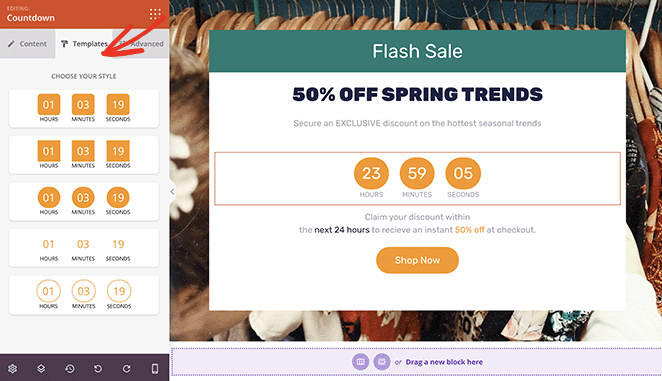
De asemenea, puteți ajusta mai multe setări în fila Avansat , inclusiv:
- Fonturi
- Culori
- Umbre
- Spațiere
- Atribute
- Vizibilitatea dispozitivului
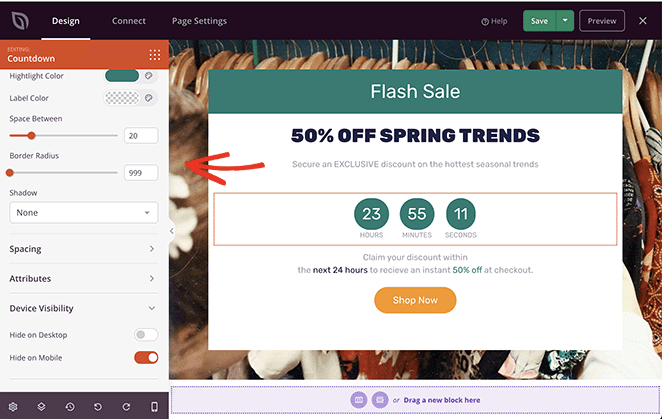
Opțiunea Vizibilitate dispozitiv vă permite să ascundeți elementul pe dispozitive mobile sau desktop. Este o modalitate excelentă de a vă adapta pagina de destinație la diferitele audiențe țintă.
Când sunteți mulțumit de modul în care arată pagina dvs. de destinație, faceți clic pe butonul Salvați din colțul din dreapta sus.
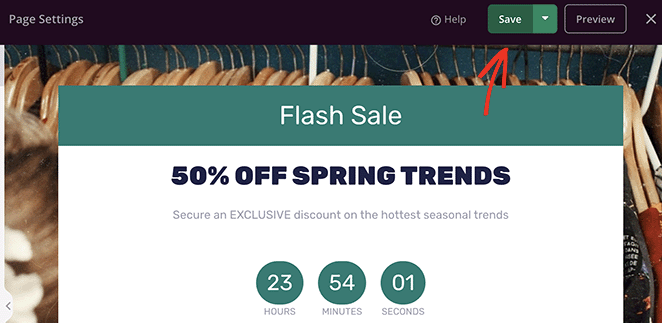
Acum puteți trece la ajustarea setărilor paginii dvs.
Pasul 4. Configurați setările paginii de destinație
SeedProd oferă mai multe funcții pentru a vă ajuta să vă optimizați pagina de destinație și să generați clienți potențiali și conversii. Cea mai notabilă este capacitatea de a se integra cu diverse servicii populare de marketing prin e-mail.
Vă puteți conecta furnizorul de e-mail făcând clic pe fila Conectare din partea de sus a ecranului. Apoi, găsiți serviciul preferat și urmați instrucțiunile pentru a verifica conexiunea.
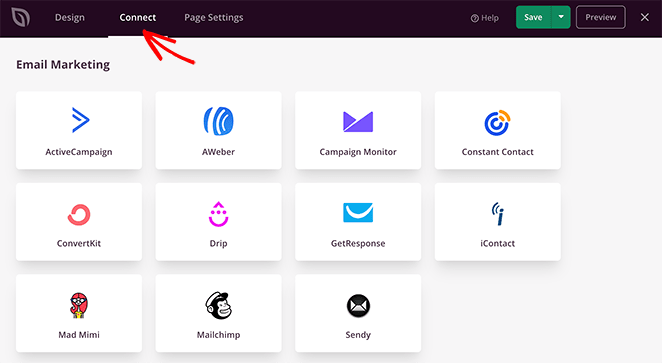
În documentația noastră de e-mail, puteți afla cum să vă conectați la anumite servicii de marketing prin e-mail.
Apoi, faceți clic pe fila Setări pagină .

Puteți configura diverse setări pe această pagină, inclusiv:
- General: schimbați numele paginii de destinație și adresa URL, publicați sau reveniți la schiță și introduceți ID-ul aplicației dvs. Facebook.
- SEO: configurați setările SEO pe pagină cu pluginul All In One SEO.
- Analytics: instalați MonsterInsights pentru a urmări valorile paginii de destinație cu Google Analytics.
- Scripturi: adăugați scripturi personalizate la antetul, corpul și subsolul paginii dvs. de destinație.
- Domeniu personalizat: direcționați pagina dvs. de destinație către un alt nume de domeniu fără a instala WordPress pe un alt site web.
Pasul 5. Publicați pagina dvs. de destinație
Când sunteți mulțumit de designul paginii de destinație și al cronometrului cu numărătoare inversă, puteți activa pagina.
Faceți clic pe săgeata derulantă a butonului Salvare și selectați opțiunea Publicare .
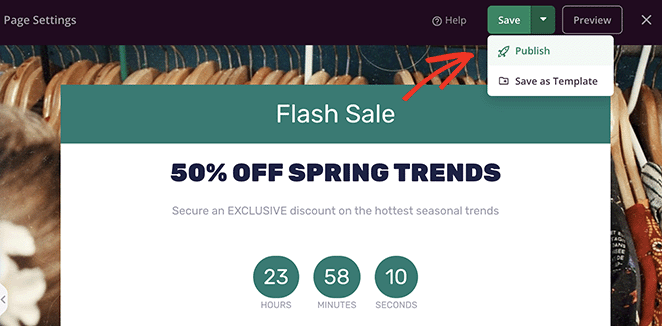
Acum vă puteți previzualiza pagina de destinație și puteți vedea cronometrul cu numărătoarea inversă în acțiune.
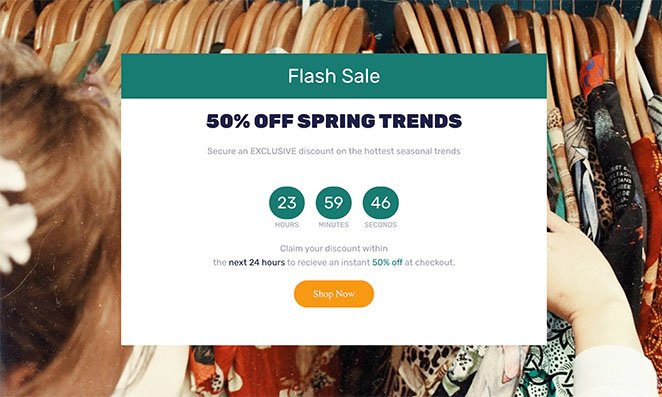
Asta e!
Sperăm că acest articol v-a ajutat să învățați cum să creați o pagină de destinație cu funcționalitate de cronometru cu numărătoare inversă.
S-ar putea să vă placă și acest ghid despre crearea unei pagini de vânzări în WordPress în timp ce sunteți aici.
Multumesc pentru lectura. Vă rugăm să ne urmăriți pe YouTube, Twitter și Facebook pentru mai mult conținut util pentru a vă dezvolta afacerea.